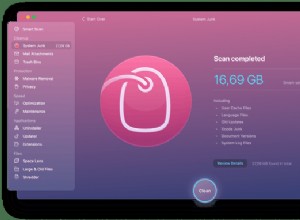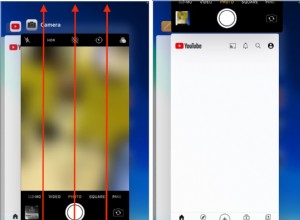لا يحتاج Steam إلى مقدمة:فهو أشهر مكتبة لألعاب الكمبيوتر الشخصي ، بعد كل شيء. ولكن حتى الآن ، لم تتمكن حتى أفضل أجهزة Chromebook من الوصول إليها إلا من خلال Steam Link أو التحميل الجانبي. قررت Google أخيرًا إحضار النظام الأساسي إلى نظام التشغيل Chrome OS ، لكنه لا يزال عبارة عن نظام ألفا ويتطلب بعض العمل للوصول إليه. إليك ما تحتاج إلى معرفته حول كيفية تشغيل ألعاب Steam على نظام التشغيل Chrome OS ، بما في ذلك أجهزة Chromebook التي يمكنها الوصول إليها.
تحقق مما إذا كان جهاز Chromebook يدعمه
تحتاج إلى معرفة أجهزة Chromebook التي تدعم ألعاب Steam ، ولسوء الحظ ، لا يوجد الكثير منها. تمتلك Google معايير محددة للغاية تتمتع بها أجهزة Chromebook بقدرة المعالجة لدعم Steam OS ، المدرجة أدناه:
- معالجات الجيل الحادي عشر Core i5 أو i7
- Intel Iris Xe Graphics
- يجب أن يحتوي على ذاكرة وصول عشوائي (RAM) بسعة 8 جيجابايت على الأقل
أي جهاز Chromebook يعمل بوحدة معالجة مركزية أقدم من Intel أو بذاكرة وصول عشوائي أقل لا يمكنه التعامل مع Steam. ليس من الواضح حتى الآن ما إذا كانت أجهزة AMD Ryzen Chromebook ذات ذاكرة الوصول العشوائي الكافية ستدعم باستمرار.
في صفحة دعم Chromium Steam (تفتح في علامة تبويب جديدة) ، تقول Google تحديدًا ، "تفتقر بعض أجهزة Chromebook إلى الأجهزة اللازمة لتوفير تجربة عالية الجودة لألعاب Steam ، وبالتالي من غير المحتمل أن يتم دعمها. ومع ظهور أجهزة جديدة متوافقة ، سيتم تحديث قائمة الأجهزة المدعومة. "
بمعنى آخر ، إذا لم يكن جهاز Chromebook مدرجًا في القائمة أدناه ، فمن غير المرجح أن يتلقى الدعم على الإطلاق. يمكنك إما شراء أحد هذه الطرازات أو انتظار جهاز Chromebook جديد بمواصفات عالية مماثلة.
- Acer Chromebook 514 (CB514-1W)
- Acer Chromebook 515 (CB515-1W)
- Acer Chromebook Spin 713 (CP713-3W)
- ASUS Chromebook Flip CX5 (CX5500)
- ASUS Chromebook CX9 (CX9400)
- جهاز HP Pro c640 G2 Chromebook
- Lenovo 5i-14 Chromebook
كيفية تشغيل ألعاب Steam على نظام التشغيل Chrome OS
مع وجود جهاز Chromebook المناسب في متناول اليد ، يمكنك اتباع الخطوات أدناه لتشغيل ألعاب Steam على أجهزة Chromebooks و Chrome OS. ابدأ بتبديل جهاز Chromebook إلى قناة المطورين:
1. انقر فوق رمز الوقت أسفل يمين الشاشة.

2. انقر فوق إعدادات الترس .
3. حدد حول Chrome OS في الجزء السفلي الأيسر من النافذة.
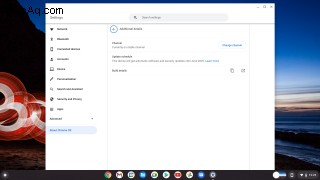
4. انقر فوق تفاصيل إضافية .
5. انقر على تغيير القناة واختر المطور - غير مستقر . اقرأ التحذير وحدد تغيير القناة تكرارا.
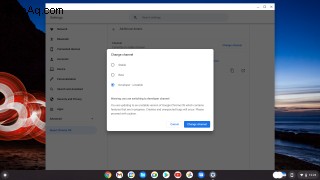
سيقوم جهاز الكمبيوتر الخاص بك بتنزيل تحديث وإعادة التشغيل. بمجرد تنشيط قناة Dev ، فإن الخطوات أدناه ستجعل جهاز الكمبيوتر الخاص بك جاهزًا لـ Steam:
6. افتح Chrome ولصق chrome:// flags في شريط العنوان.
7. مرر لأسفل للعثور على # تمكين borealis و # exo-pointer-lock . بدّل الخاصيتين إلى الخيار ممكّن . يجب إعادة تشغيل جهاز الكمبيوتر الخاص بك مرة أخرى.
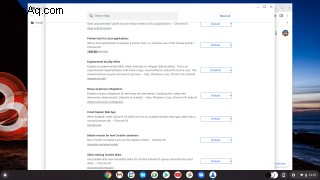
8. من سطح المكتب ، اضغط على Cntl + Alt + T لفتح Crosh Terminal.
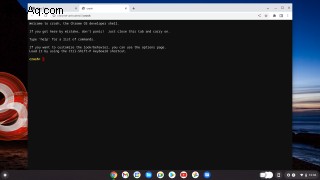
9. الصق "insert_coin volteer-JOlkth573FBLGa" في المحطة واضغط على Enter .
سيتم توجيهك عبر عملية Steam خطوة بخطوة في هذه المرحلة. طالما أن لديك حساب Steam جاهزًا ، فستتمكن في النهاية من تسجيل الدخول والوصول إلى مكتبتك مباشرة على جهاز Chromebook!
ما هي الألعاب المدعومة؟
في صفحة مساعدة Chromium المذكورة أعلاه (تفتح في علامة تبويب جديدة) ، قام المطورون بإدراج سلسلة من الألعاب التي تم تشغيلها بنجاح على Steam لنظام التشغيل Chrome. يعمل البعض دون أي محاذير ، في حين أن بعض الألعاب الأكثر تطلبًا مثل Fallout 4 أو The Witcher 3 توصي بإعدادات رسومية أقل أو تعمل بشكل أفضل على أجهزة i7 مقارنة بأجهزة i5.
حتى الآن ، هناك حوالي 50 لعبة مدعومة بشكل شبه رسمي اعتبارًا من أوائل يونيو. ولكن مع استمرار طرح الإصدارات الجديدة من نظام التشغيل Chrome ، تشجع Google المستخدمين على اختبار ألعاب Steam غير المدرجة في القائمة. إذا وجدت لعبة تعمل ولكنها غير مدرجة ، فيمكنك إرسال تعليقات في محاولة لإضافة لعبتك المفضلة إلى القائمة.
تحذر Google أيضًا من أن "الألعاب التي تتطلب 6 غيغابايت من ذاكرة الوصول العشوائي أو أكثر" قد تسبب مشاكل حتى إذا كان جهاز Chromebook يحتوي على 8 غيغابايت. لذلك راقب الألعاب التي تتطلب الحد الأدنى من المتطلبات.
وبالمثل ، فإن أي جهاز Chromebook "بدقة عرض أعلى من 1080 بكسل قد يواجه مشكلات". أجهزة مثل Spin 713 بشاشتها 2K ، على سبيل المثال ، يمكن أن تواجه مشاكل.
متى سيكون Steam لنظام التشغيل Chrome متاحًا رسميًا؟
في النهاية ، يجب على Google إتاحة Steam كتطبيق تقليدي ، دون الحاجة إلى مثل هذه الطريقة المعقدة للوصول إليه. ولكن عندما سئل مطورو Google عن موعد وصولها إلى القنوات التجريبية أو المستقرة ، قالوا:"ليس لدينا تاريخ محدد نلتزم به. سنقوم بتوسيع مدى التوفر عندما نشعر أن المنتج جاهز".
Steam على نظام التشغيل Chrome موجود (نوعًا ما) هنا

إذا كانت الخطوات المذكورة أعلاه تبدو صعبة للغاية ، أو إذا كان جهاز Chromebook الخاص بك غير متوافق ، فيمكنك دائمًا الاعتماد على Steam Link ، الذي يحتوي على تطبيق Chrome رسمي. طالما لديك جهاز آخر متوافق مع Steam ، يمكنك دفقه إلى أي جهاز Chromebook بغض النظر عن ذاكرة الوصول العشوائي أو المعالج. يجب أن يعيقك ذلك حتى وصول تطبيق رسمي أو تقوم Google بتوسيع البرنامج.
بخلاف ذلك ، سترغب في شراء أحد أجهزة Chromebook المدعومة أعلاه ، والتي من المحتمل أن تكون أول من يحصل على وصول رسمي. من بين تلك القائمة ، يعد Spin 713 هو الاختيار الثاني لدينا لأفضل أجهزة Chromebook المتاحة. يتمتع بشاشة ممتازة وبطارية تدوم طويلاً وبعض أفضل أداء يمكن أن تتوقعه من أي جهاز Chromebook.
لقد قمنا أيضًا بمراجعة Acer Chromebook 514 وقد أعجبنا كثيرًا. لديها مواصفات أداء مماثلة ، وعمر بطارية ، وتصميم 2 في 1 لجهاز 713 ، وشاشة قياسية بدقة 1080 بكسل لا تسبب أي أخطاء بصرية محتملة. من الواضح أن Google وجدت أنها أكثر من قادرة على التعامل مع Steam لنظام التشغيل Chrome. فقط تأكد من شراء الطراز الصحيح بشريحة Intel وذاكرة وصول عشوائي (RAM) بسعة 8 جيجابايت.
(يفتح في علامة تبويب جديدة) 254.91 دولارًا (يفتح في علامة تبويب جديدة) في وول مارت (يفتح في علامة تبويب جديدة) 429 دولارًا (يفتح في علامة تبويب جديدة) في أمازون (يفتح في علامة تبويب جديدة) 699 دولارًا (يفتح في علامة تبويب جديدة) في Best Buy (يفتح في علامة تبويب جديدة) التبويب) (يفتح في علامة تبويب جديدة) 200 دولار (يفتح في علامة تبويب جديدة) في Amazon (يفتح في علامة تبويب جديدة) 250 دولارًا ( يفتح في علامة تبويب جديدة) في Walmart (يفتح في علامة تبويب جديدة) 499 دولارًا (يفتح في علامة تبويب جديدة) في Best Buy (يفتح في علامة تبويب جديدة)
(يفتح في علامة تبويب جديدة) 200 دولار (يفتح في علامة تبويب جديدة) في Amazon (يفتح في علامة تبويب جديدة) 250 دولارًا ( يفتح في علامة تبويب جديدة) في Walmart (يفتح في علامة تبويب جديدة) 499 دولارًا (يفتح في علامة تبويب جديدة) في Best Buy (يفتح في علامة تبويب جديدة)